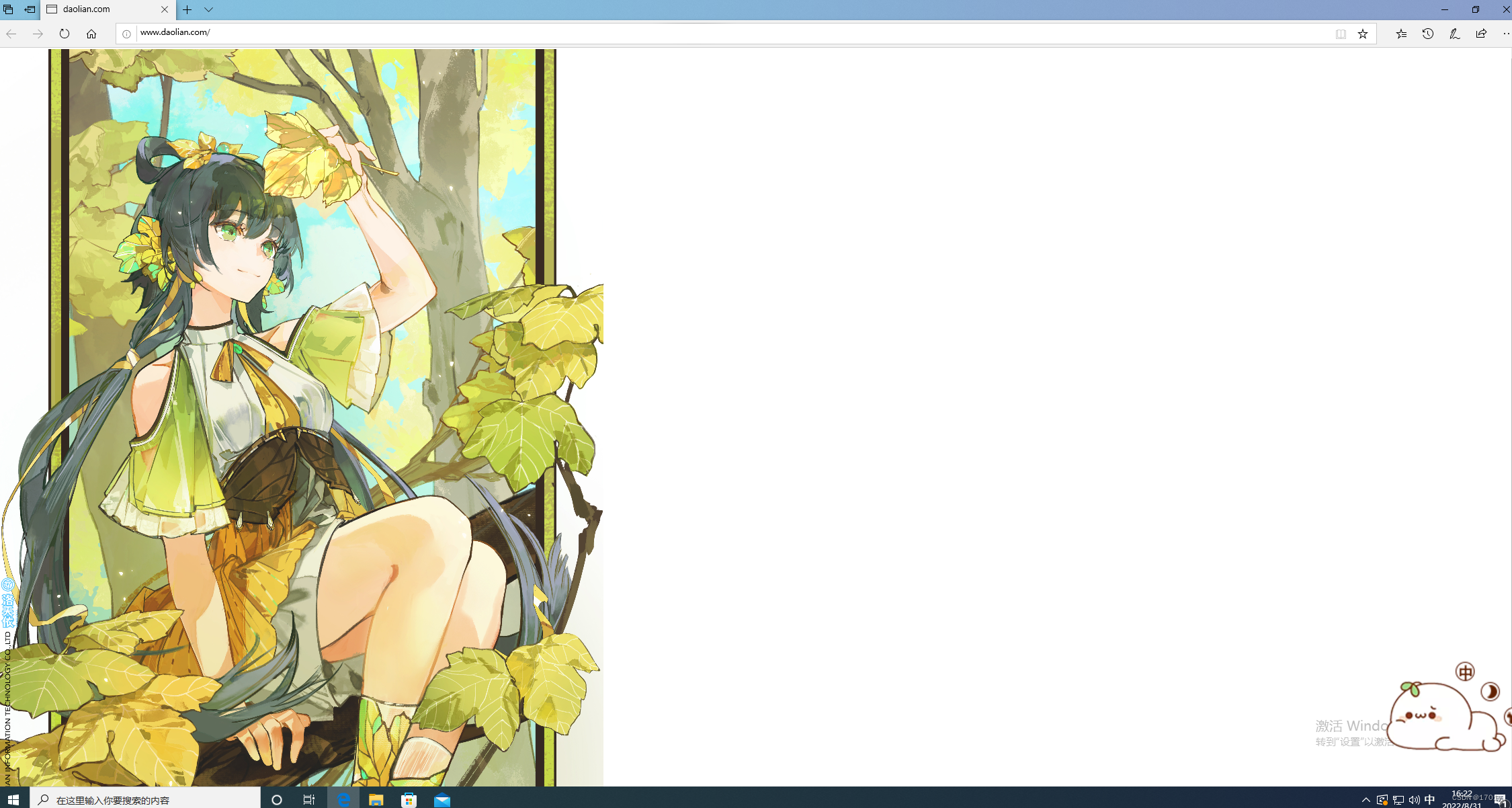Nginx优化
隐藏版本号
在日常生产环境中,暴露出nginx版本号,对于网站的安全会有很大的影响,他人会针对版本的漏洞bug进行攻击,所以为了安全我们一般会将版本号进行隐藏
查看版本号
1本地查看
curl -I http://192.168.116.134
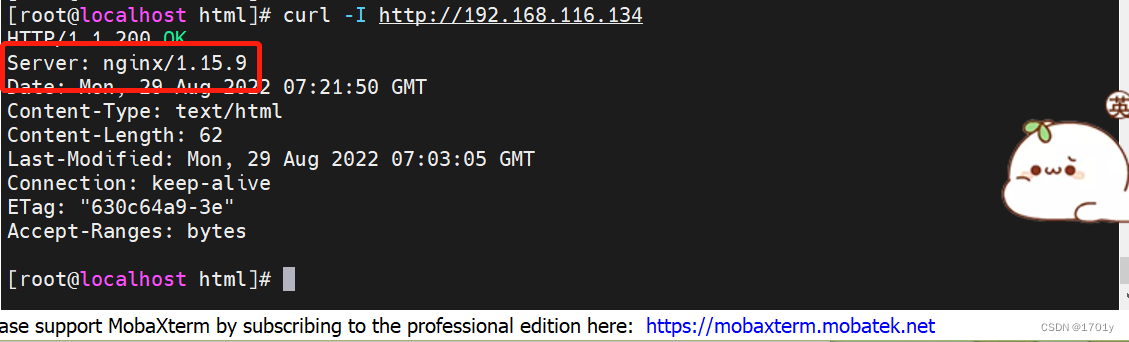
2通过浏览器查看
如谷歌ctrl +shift+I调出开发者工具 点击network
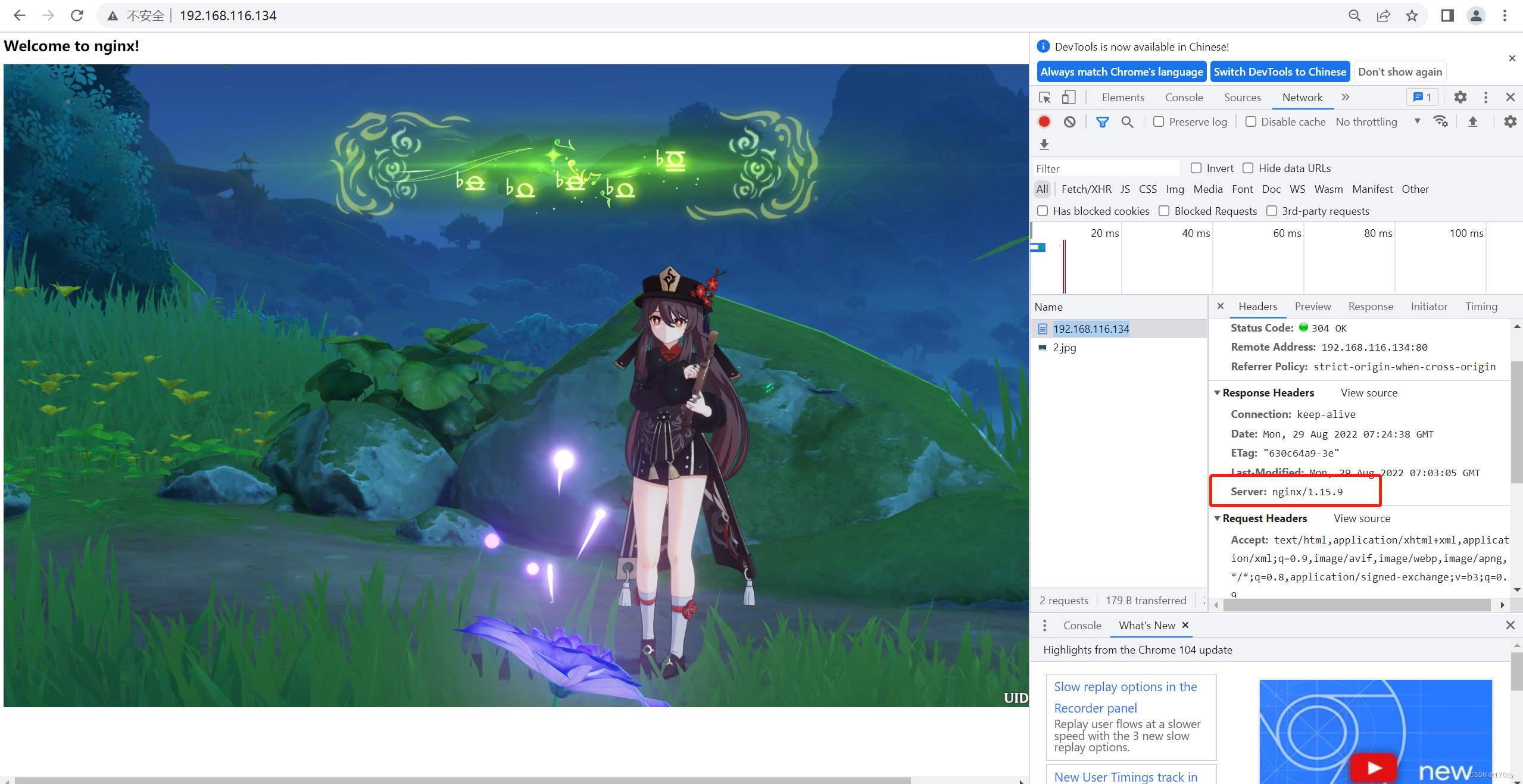
隐藏版本号的方法
①修改配置文件
vim /usr/local/nginx/conf/nginx.conf (建议备份防止出错)
在http模块下
http {
include mime.types;
default_type application/octet-stream;
server_tokens off; #关闭版本号,注意分号
......
}
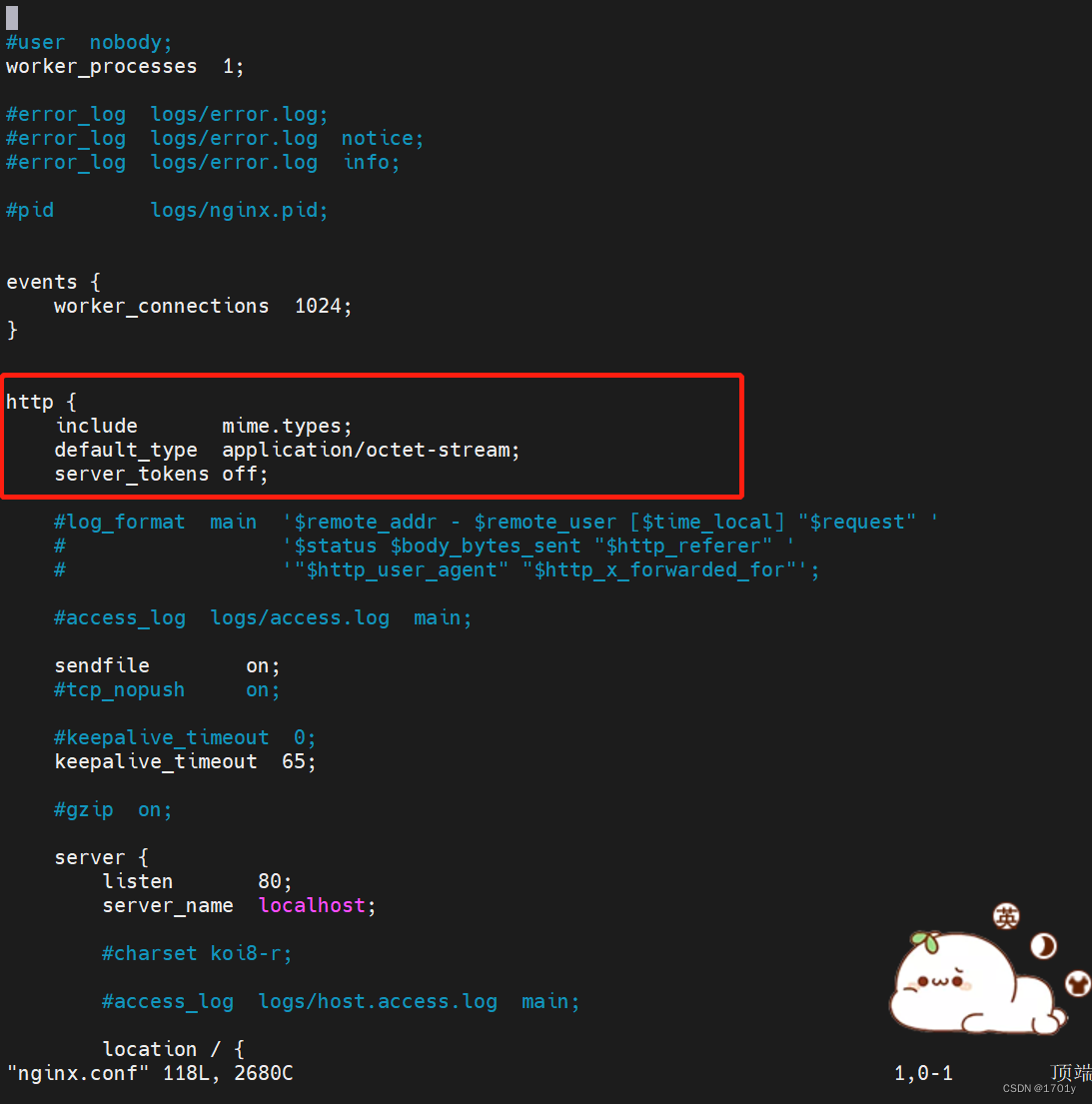
保存后可以使用 nginx -t 可以查看是否有错误
nginx -t
systemctl restart nginx.service #重启服务

curl -I http://192.168.116.134 或者通过浏览器查看
发现版本号都已隐藏
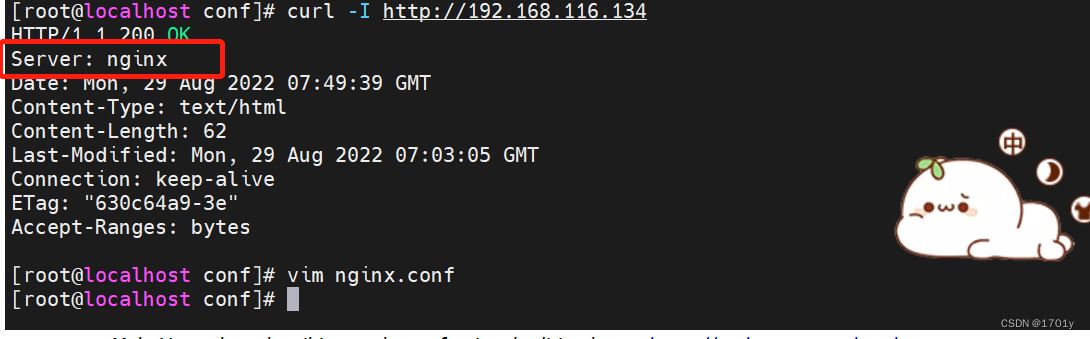
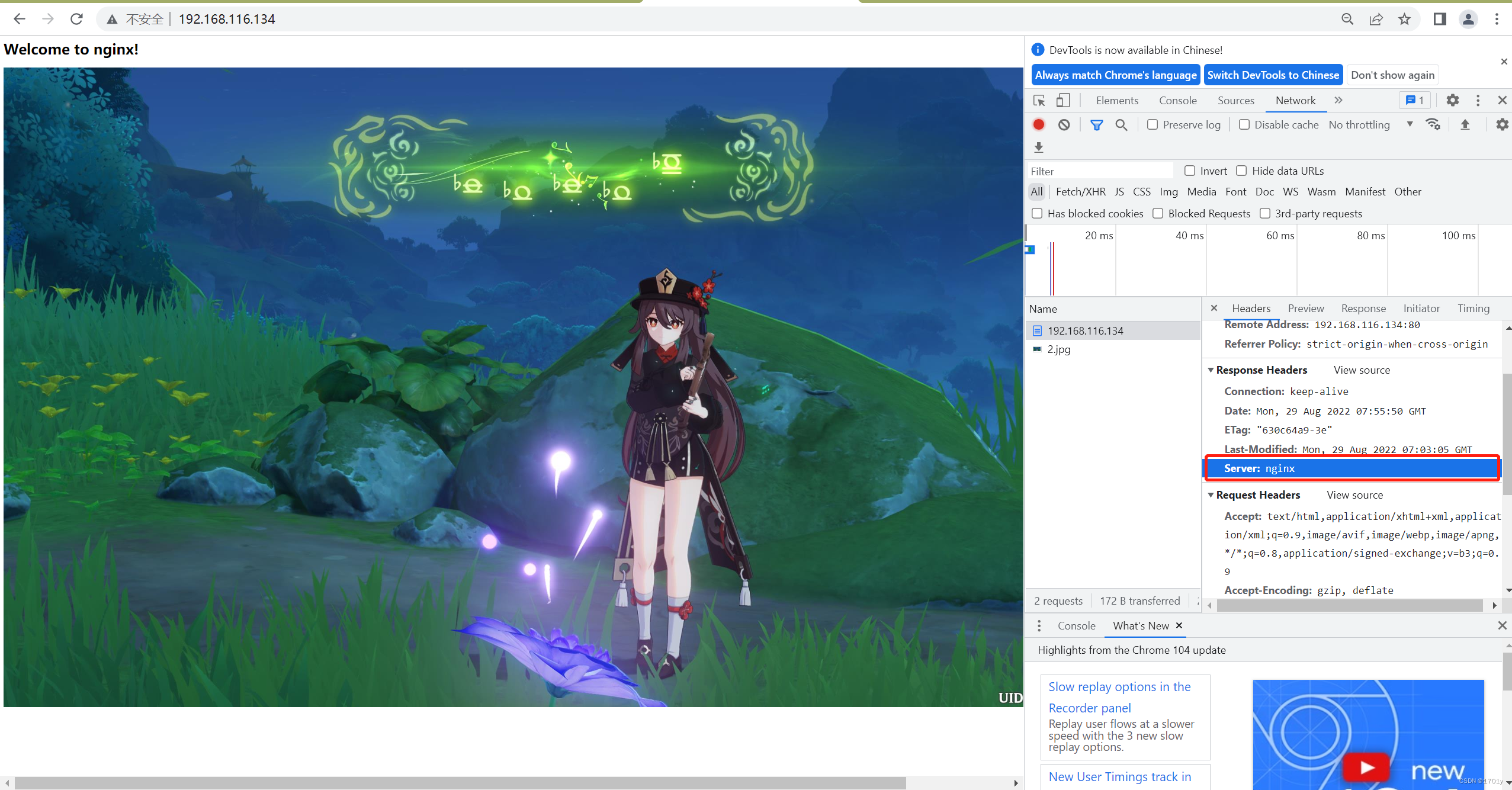
②修改源码的方式
自定义版本信息
vim /opt/nginx-1.15.9/src/core/nginx.h
define NGINX_VERSION "1.15.9" #修改版本号
define NGINX_VER "nginx/" NGINX_VERSION #修改服务器类型
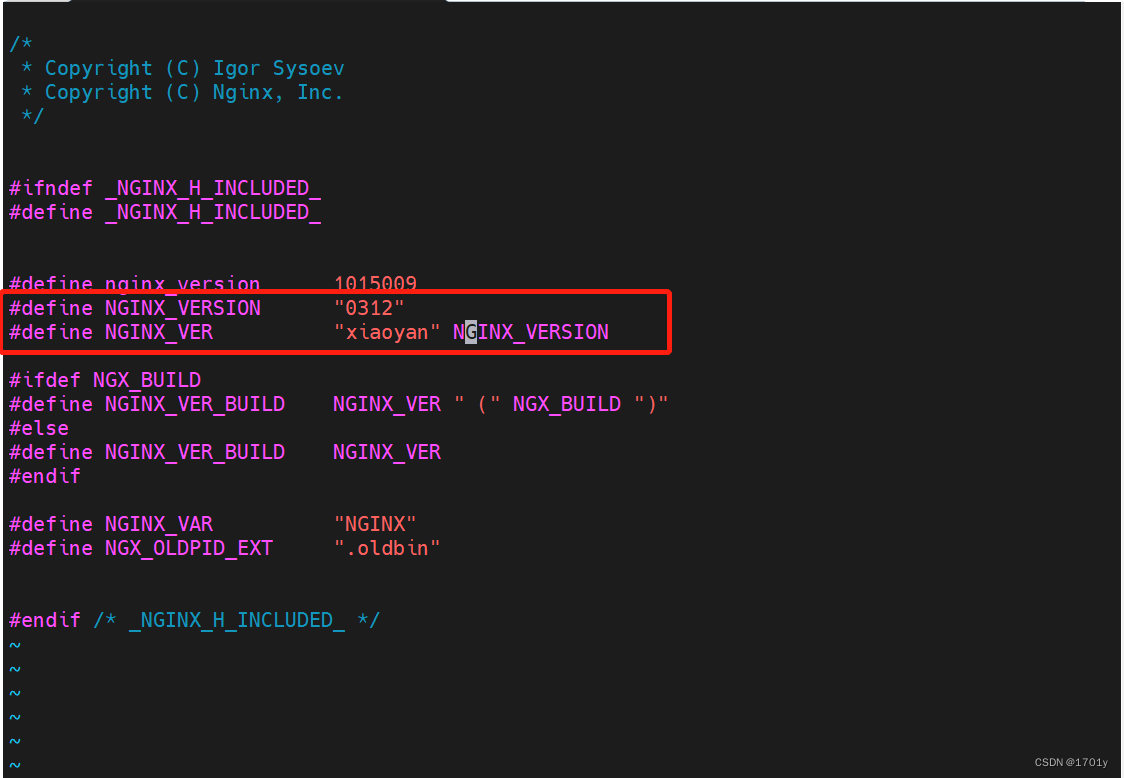
cd /opt/nginx-1.15.9/
./configure --prefix=/usr/local/nginx --user=nginx --group=nginx --with-http_stub_status_module
make && make install
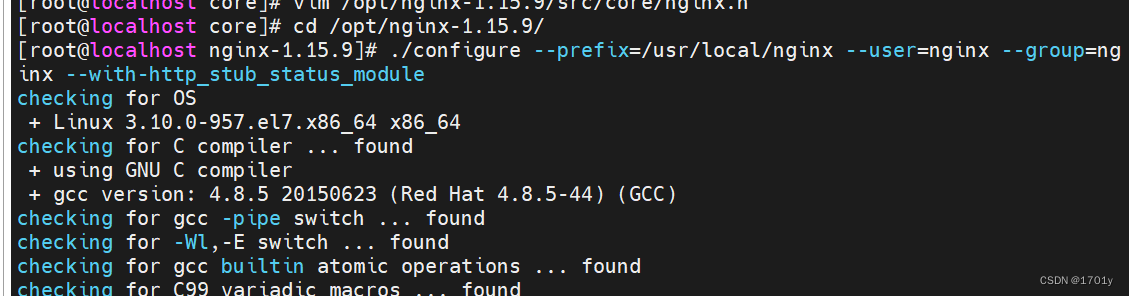
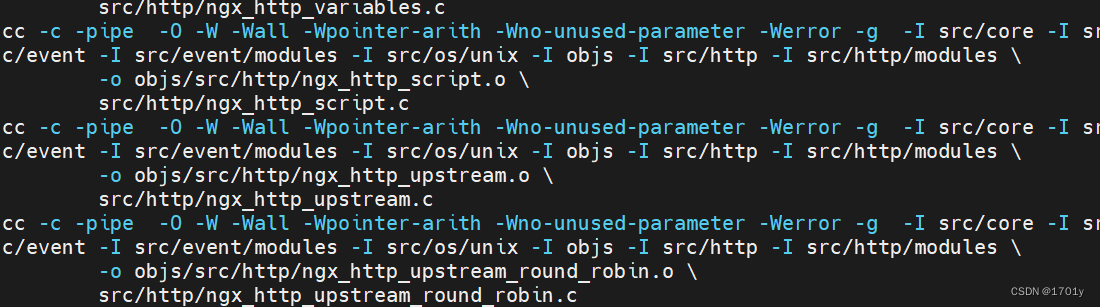
vim /usr/local/nginx/conf/nginx.conf
http {
include mime.types;
default_type application/octet-stream;
server_tokens on; #开启版本信息
......
}
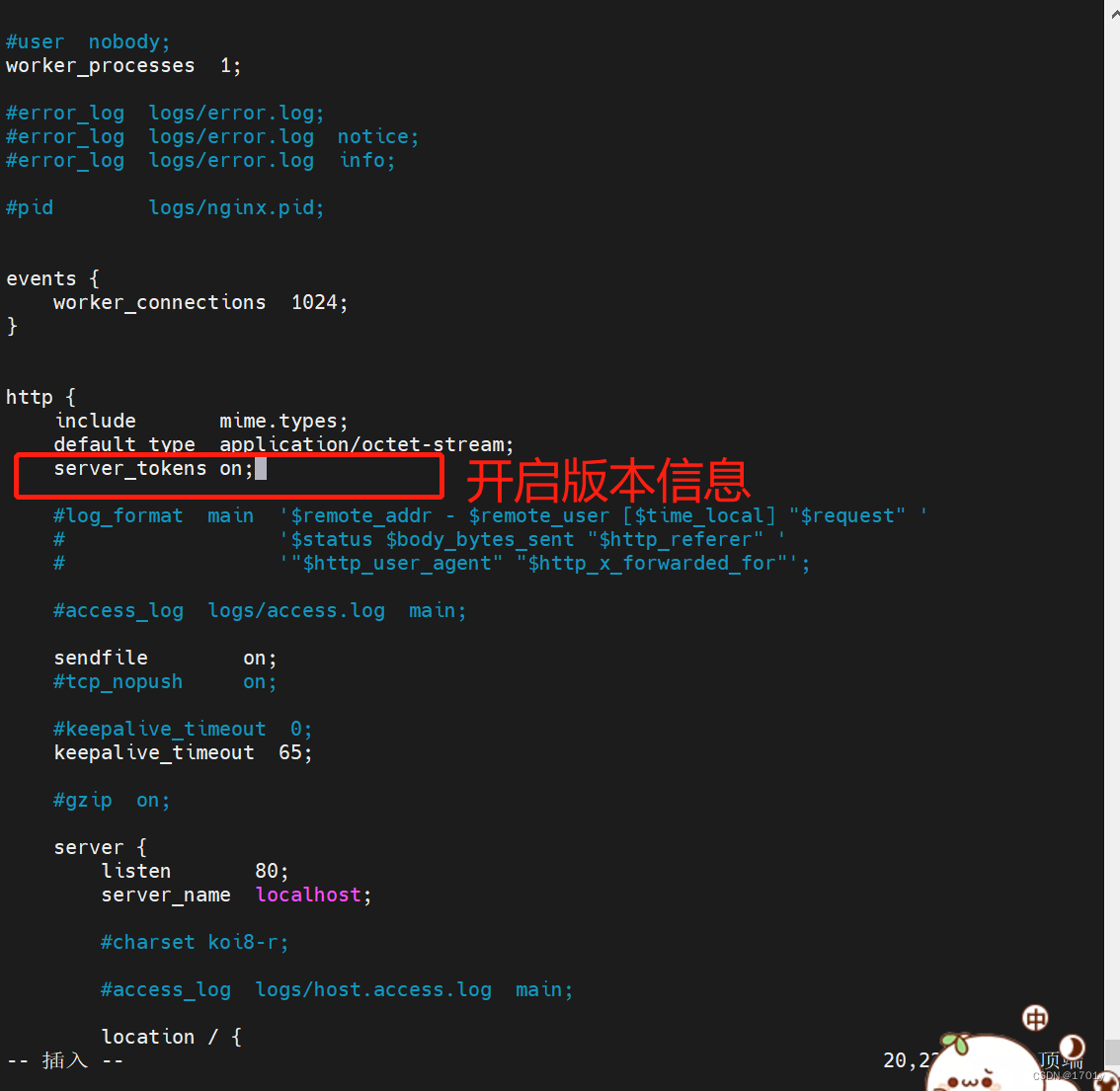
nginx -t
systemctl restart nginx.service
curl -I http://192.168.116.134 或者浏览器访问查看
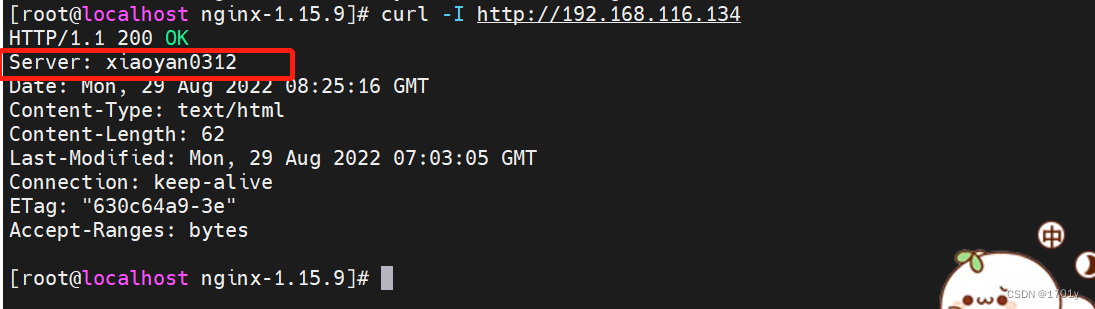
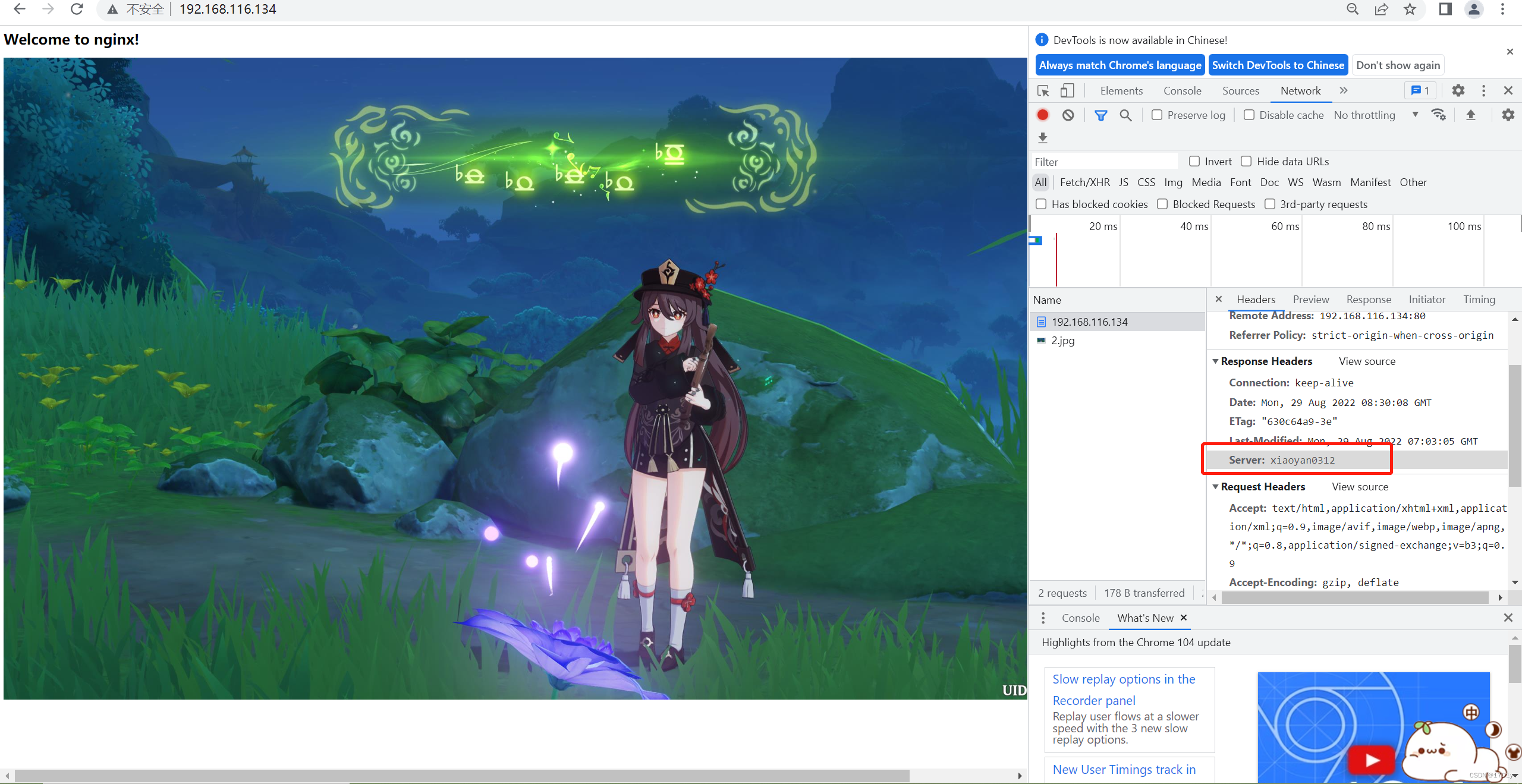
修改用户和组
vim /usr/local/nginx/conf/nginx.conf
user nginx nginx; #取消注释,修改用户为 nginx ,组为 nginx
user nginx nginx;
worker_processe 1;
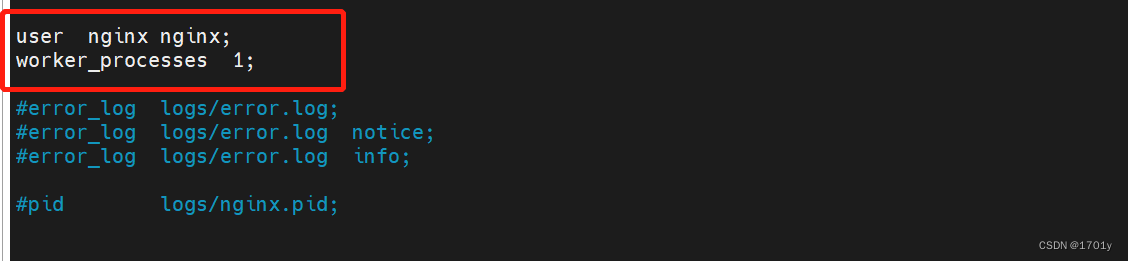
systemctl restart nginx
ps aux |grep nginx

缓存时间
当Nginx将网页数据返回给客户端后,可设置缓存的时间,以方便在日后进行相同内容的请求时直接返回,避免重复请求,加快了访问速度,一般针对静态网页设置,对动态网页不设置缓存时间。
配置
vim /usr/local/nginx/conf/nginx.conf
http { #http模块下
......
server { #server模块下
......
location / {
root html;
index index.html index.htm;
}
location ~ \.(gif|jpg|jepg|png|bmp|ico)$ { #加入新的 location,以图片作为缓存对象
root html;
expires 2d; #指定缓存时间,2天
}
......
}
}
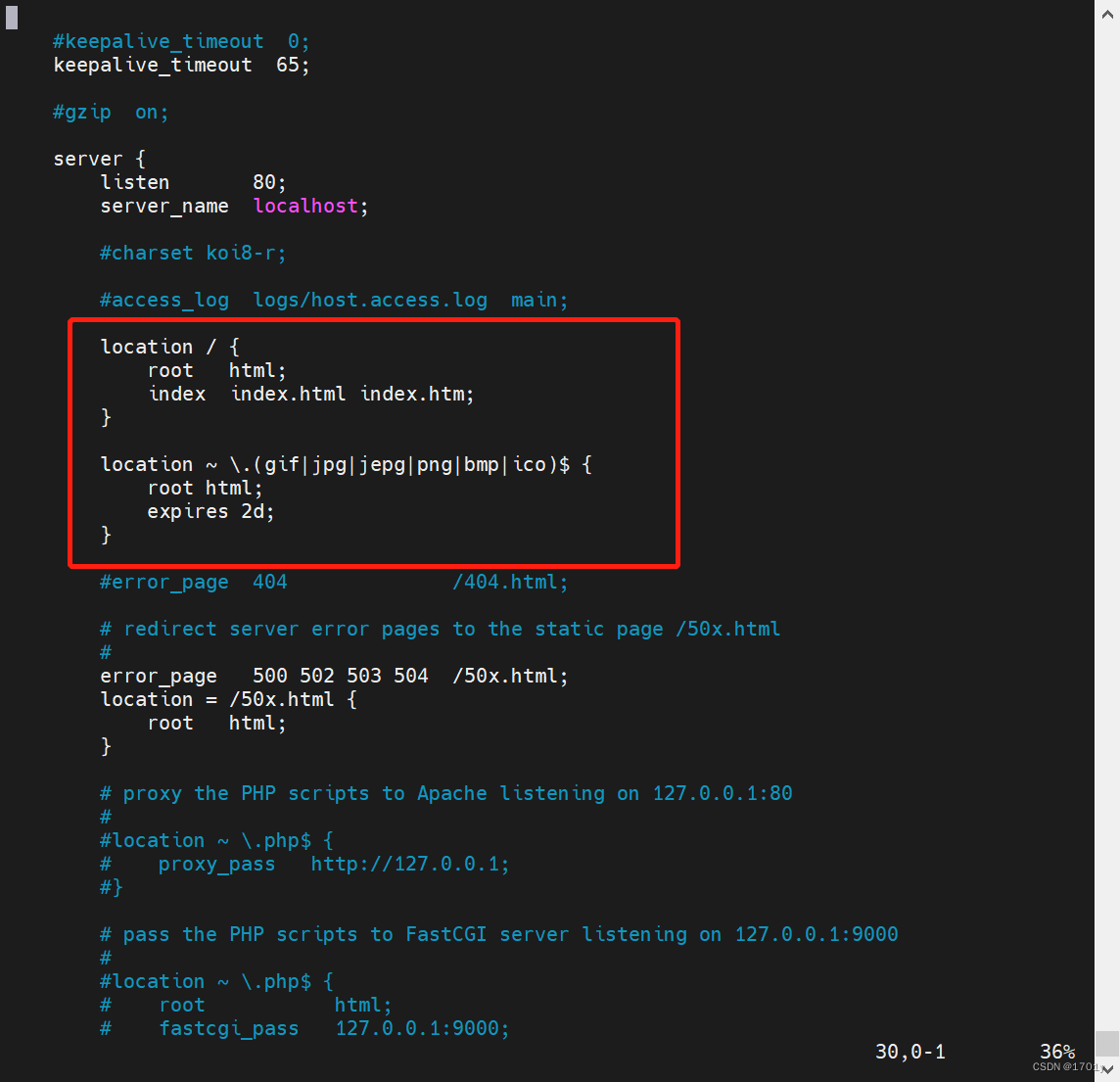
nginx -t
systemctl restart nginx #重启服务
打开浏览器
http://192.168.116.134/2.jpg #访问图片RUL
可以看到缓存时间为2天 2天之内浏览器访问这个页面,都是用缓存中的数据,而不需要向 Nginx 服务器重新发出请求,减少了服务器的使用带宽。
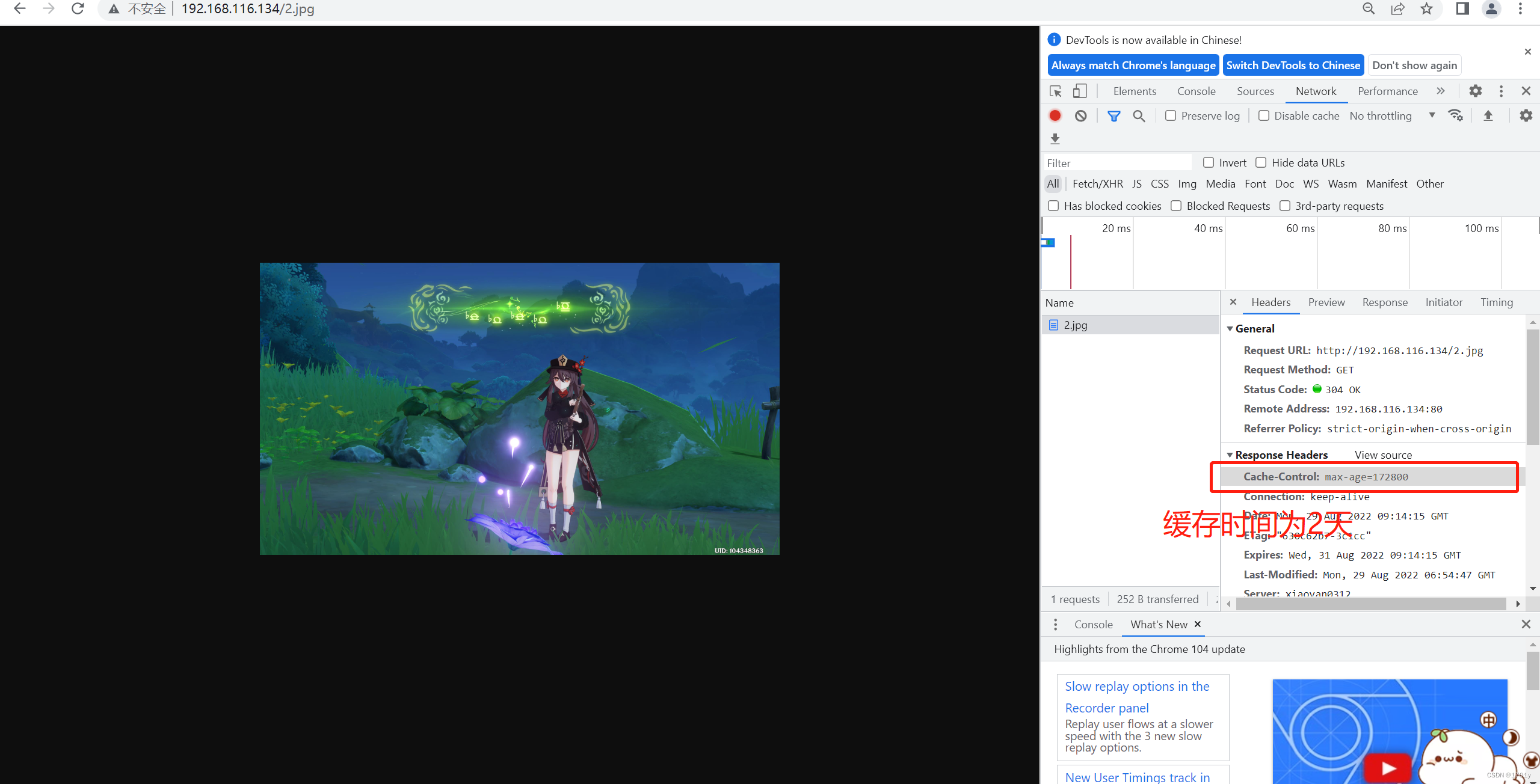
日志分隔
过多的日志文件对于运维监控来说很不方便,不方便排查故障等。所以需要定期分隔日志。
cd /opt
vim rzfenge.sh
#!bin/bash
d=$(date -d"-1 day" "+%Y%m%d")
#定义时间日期为前一天
logs_path="/var/log/nginx"
#定义备份日志文件位置
pid_path="/usr/local/nginx/logs/nginx.pid"
#定义nginx的pid号
[ -d $logs_path ] || mkdir -p $logs_path
#检测日志目录是否存在,不存在则创建
mv /usr/local/nginx/logs/access.log ${logs_path}/test.com-access.log-$d
#移动日志文件并改名加上日期
kill -USR1 $(cat $pid_path)
#重新建立日志文件
find $logs_path -mtime +30 | xargs rm -rf
#删除30天之前的日志文件
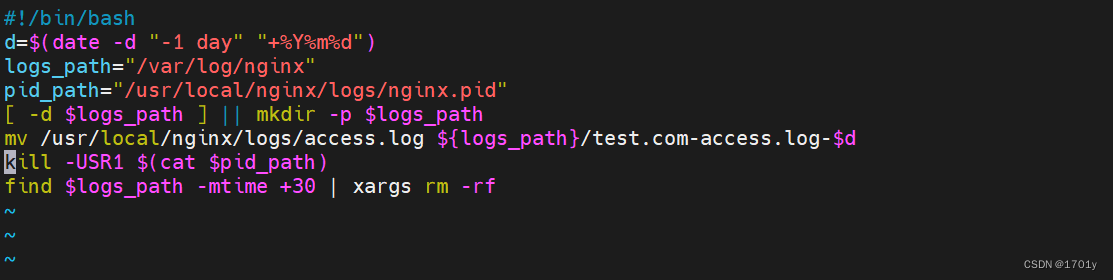
crontab -e #把脚本添加到周期性计划中
crontab -l

把脚本执行一下,在/var/log/nginx 可以看到前一天的日志

连接超时(偏向于客户端)
vim /usr/local/nginx/conf/nginx.conf
#keepalive_timeout 0;
keepalive_timeout 100;
client_header_timeout 80; #等待客户端发送请求头的超时时间,超时会发送408错误
client_body_timeout 80; #等待客户端发送请求体的超时时间


更改进程数
cat /proc/cpuinfo | grep -c "physical id" #查看CPU核数
vim /usr/local/nginx/conf/nginx.conf
user nginx nginx;
worker_processes 8;
worker_cpu_affinity 0001 0010 0100 1000;

网页压缩
vim /usr/local/nginx/conf/nginx.conf
http {
......
gzip on; #取消注释,开启gzip压缩功能
gzip_min_length 1k; #最小压缩文件大小
gzip_buffers 4 18k; #压缩缓冲区,大小为4个18k缓冲区
gzip_http_version 1.1; #压缩版本(默认1.1,前端如果是squid2.5请使用1.0)
gzip_comp_level 6; #压缩比率
gzip_vary on; #支持前端缓存服务器存储压缩页面
gzip_types text/plain text/javascript application/x-javascript text/css text/xml application/xml application/xml+rss image/jpg image/jpeg image/png image/gif application/x-httpd-php application/javascript application/json; #压缩类型,表示哪些网页文档启用压缩功能
......
}
nginx -t
systemctl restart nginx
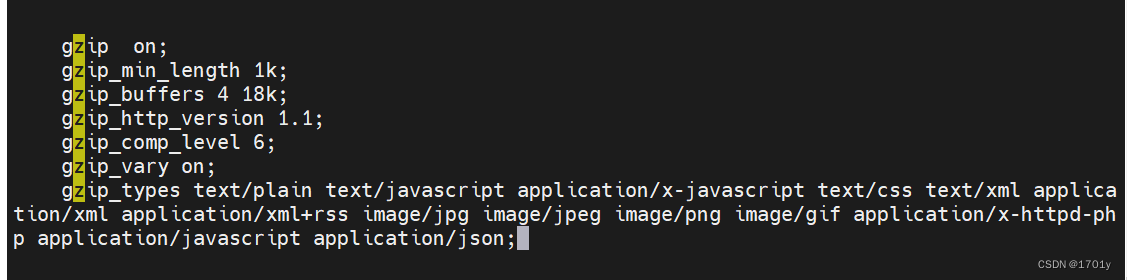
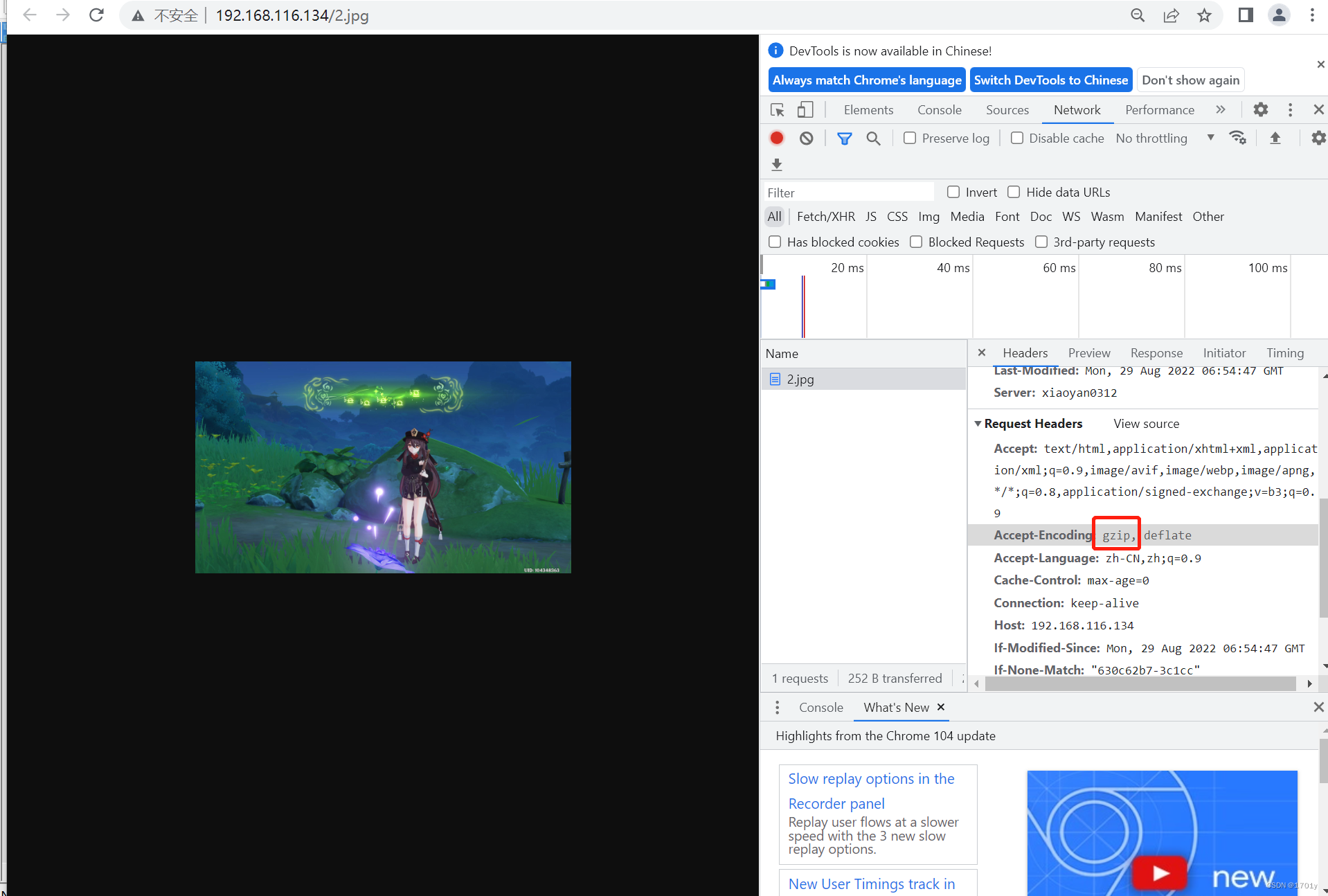
盗链和防盗链
盗链:
准备三台机器:
盗链端:192.168.116.131
服务端:192.168.116.134
Win0: 192.168.116.150
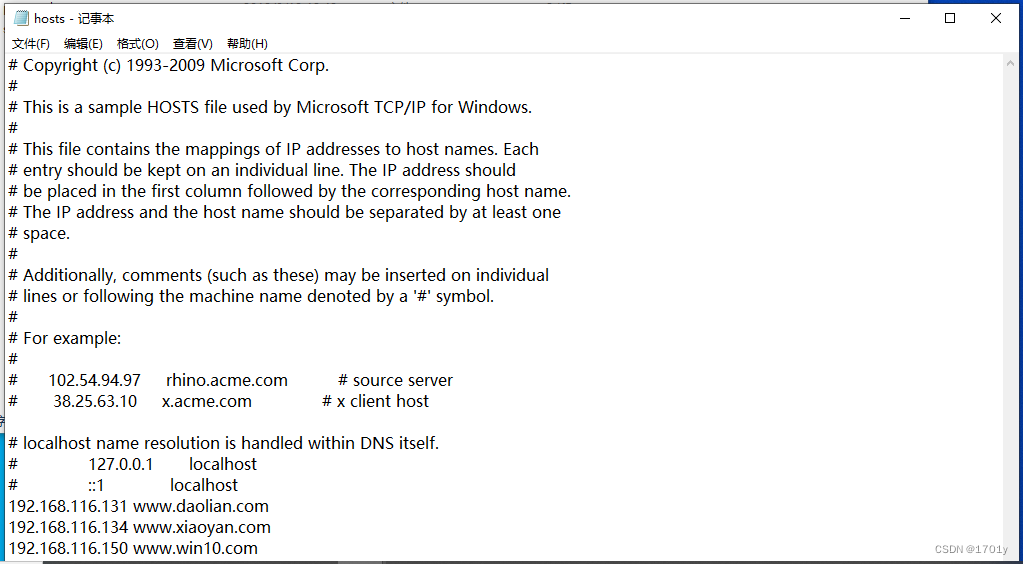
#在盗链端和服务端将域名映射关系配置好
vim /etc/hosts
192.168.116.131 www.daolian.com
192.168.116.134 www.xiaoyan.com
未设置之前w10访问盗链端为:
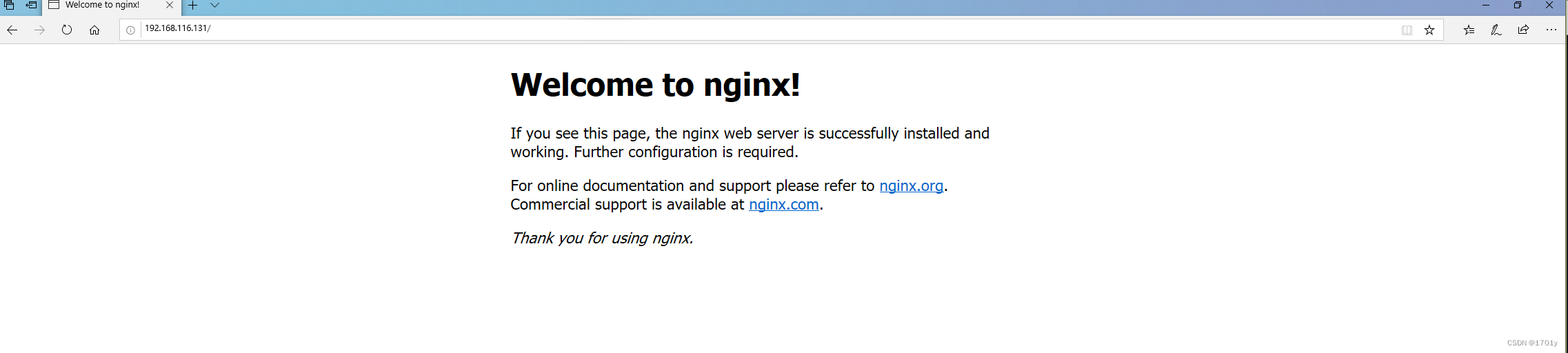
访问服务端为:
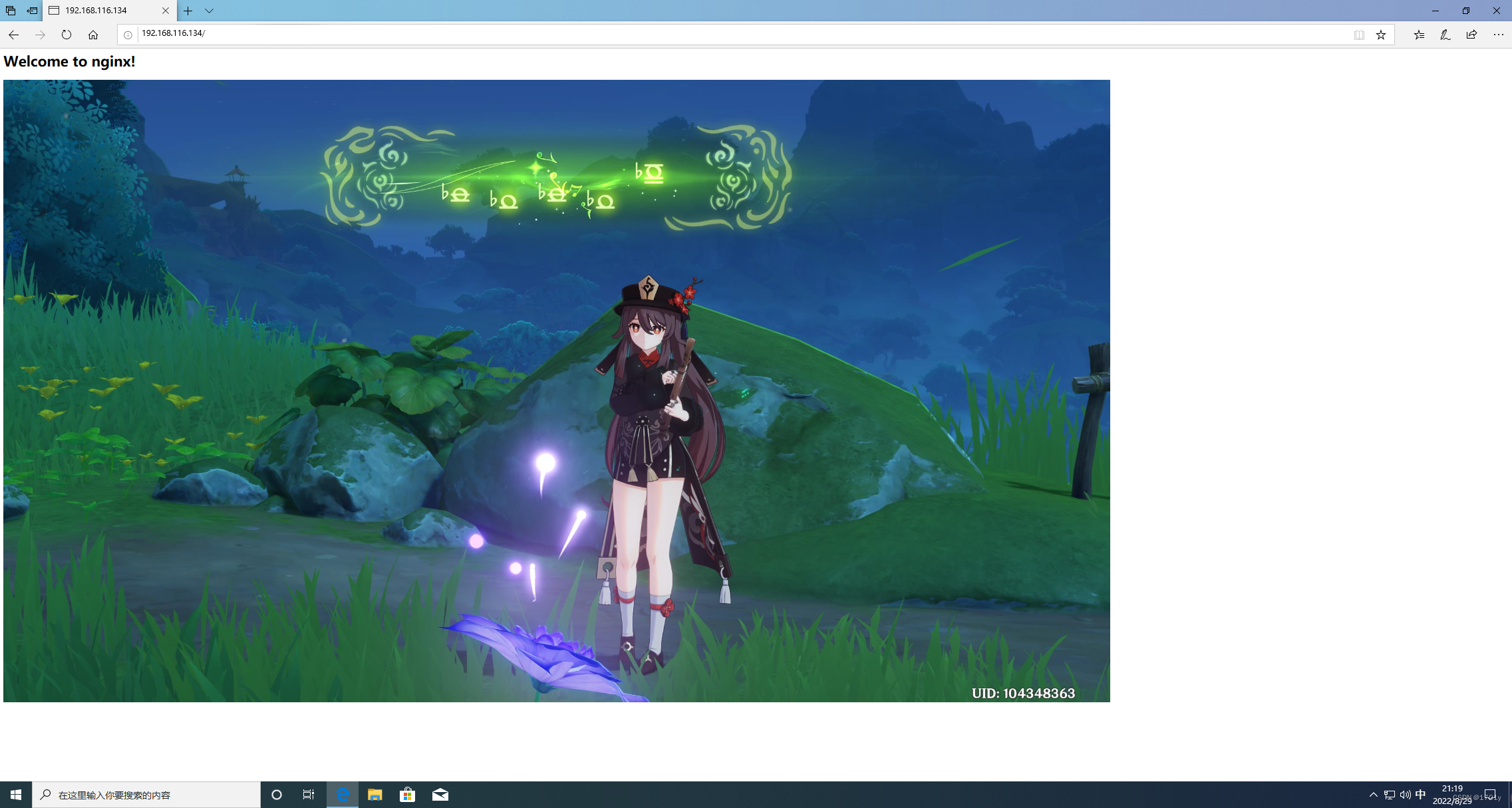
设置盗链
盗链端机器:
vim /usr/local/nginx/html/index.html

然后用W10机器进行访问:
服务端
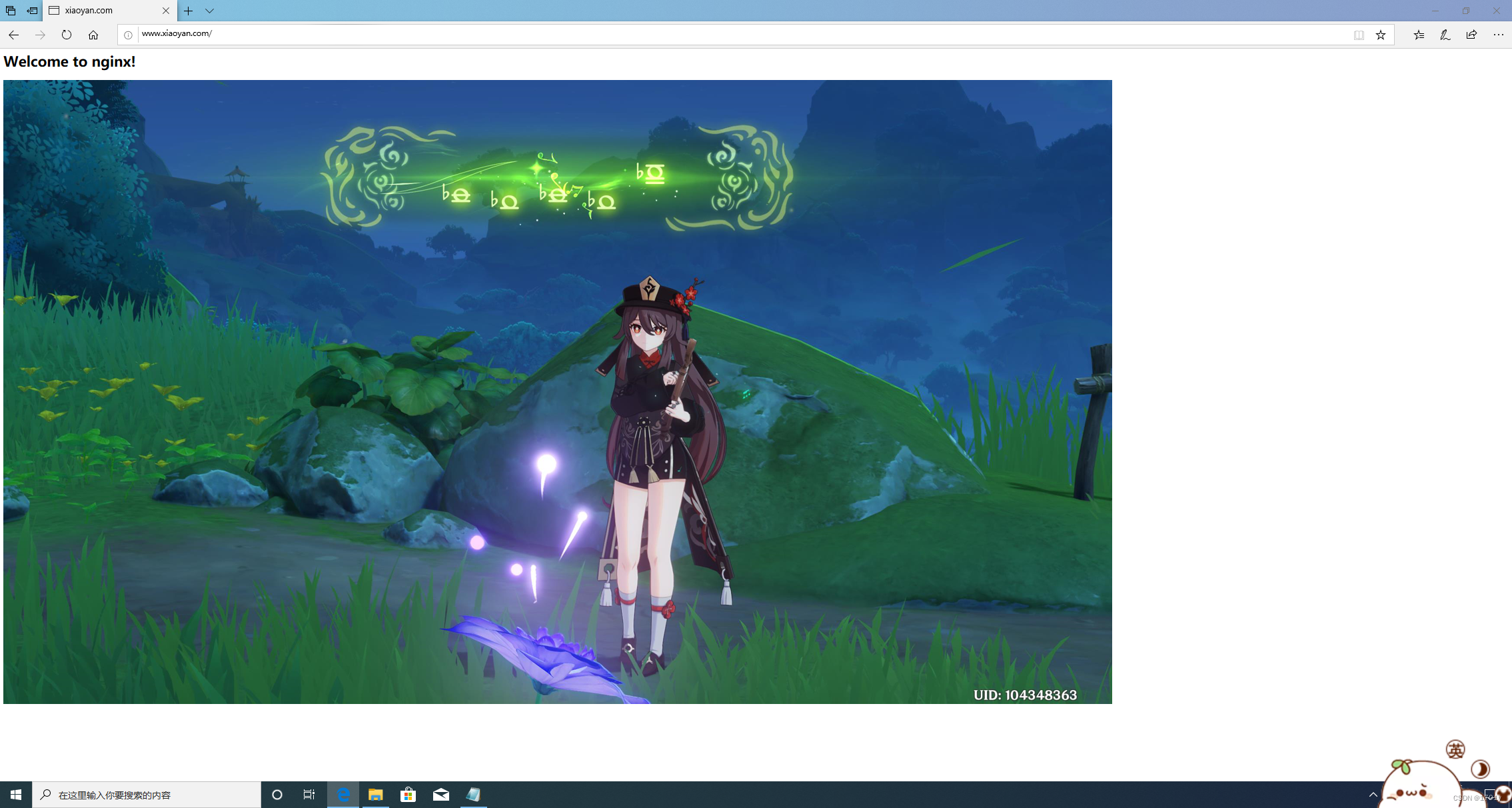
盗链端:
配置防盗链:
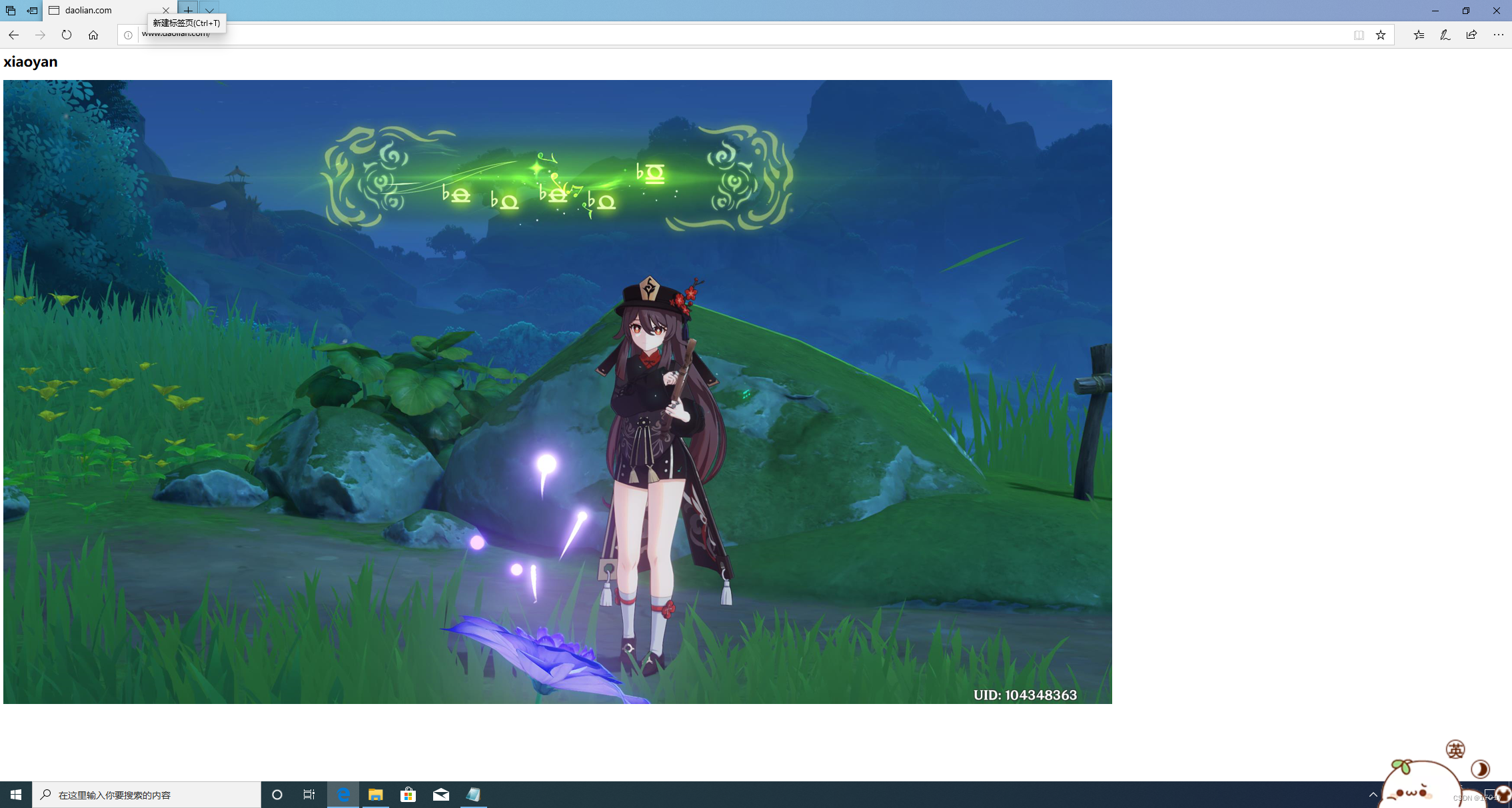
在服务端上进行配置
vim /usr/local/nginx/conf/nginx.conf
http {
server
location ~* \.(jpg|gif|swf)$ {
valid_referers none blocked www.xiaoyan.com;
if ( $invalid_referer ) {
rewrite ^/ http://www.lic.com/19.png; #最后是图片名称
#return 403;
}
}
}
}
systemctl restart nginx.service #配置完成后重启服务
进行验证
使用W10机器进行测试
打开浏览器 输出盗链端的域名 www.daolian.com